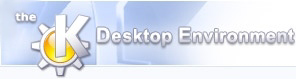
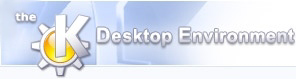 | Forstørrelse og rulning |
| forrige | Arbejd med plot og vinduer | næste |
Forstørrelse og rulning i plot er nemt og intuitivt med Kst. Følgende afsnit beskriver de forskellige forstørrelses- og rulningstilstande.
For at få adgang til forskellige forstørrelsestilstande, vælges en af valgmulighederne , eller i menuen . De forskellige tilstande beskrives nedenfor.
Med XY-museforstørrelsestilstand kan du forstørre til et særligt rektangulært område i plottet ved blot at klikke og trække et rektangel hvor du ønsker. Plottets X- og Y-akser ændres for at svare til den nye skala. Denne tilstand er ofte nyttig for hurtigt at kigge på et interessant område i plottet uden at behøve at angive nøjagtig skala på akserne.
I X-museforstørrelsestilstand er Y-aksen fast. Forstørrelse udføres ved at klikke og trække et rektangulært område, dog er øvre og nedre grænse for rektanglet altid lig med de nuværende øvre og nedre grænser for Y-aksen. Denne tilstand er ofte nyttig for at kigge på et vist tidsområde, hvis X-aksen skulle hænde at repræsentere en tidsvektor.
Du kan hurtigt skifte til X-museforstørrelsestilstand ved at holde Ctrl nede. Musemarkøren ændres for at angive den nye tilstand. Ved at slippe Ctrl går du tilbage til foregående museforstørrelsestilstand.
Med Y-museforstørrelsestilstand er X-aksen fast. Forstørrelse udføres ved at klikke og trække et rektangulært område, dog er øvre og nedre grænse for rektanglet altid lig med de nuværende øvre og nedre grænser for X-aksen. Denne tilstand er ofte nyttig for at forstørre data som er koncentreret omkring en vandret linje.
Du kan hurtigt skifte til Y-museforstørrelsestilstand ved at holde Shift nede. Musemærkøren ændres for at angive den nye tilstand. Ved at slippe Shift går du tilbage til foregående museforstørrelsestilstand.
Der er adgang til menuen ved at højreklikke på et plot og vælge undermenuen i den sammenhængsafhængige menu. En liste med forstørrelseshandlinger og tilsvarende genvejstaster vises. Disse beskrives nedenfor.
| Forstørrelseshandling | Tastaturgenvej | Beskrivelse |
|---|---|---|
| M | Indstiller både X-aksens og Y-aksens skalaer så alle datapunkter vises. Dette svarer til indstillingen Automatisk skalering i plotdialogen. | |
| S | Indstiller både X-aksens og Y-aksens skalaer så de fleste datapunkter vises. Toppe, eller hurtige forøgelser eller formindskelser i X- eller Y-værdier, undtages fra plotvisningen. | |
| R | Går tilbage til den senest brugte forstørrelsesindstilling. | |
| A | Ændrer Y-aksen så middelværdien for Y-værdier i plottet centreres lodret. Selve forstørrelsesniveauet ændres ikke. | |
| Ctrl+M | Indstiller X-aksens skala så X-værdier for alle datapunkter er mellem minimum og maksimum for X-aksen. Y-aksens skala er uforandret. | |
| Shift+Højre pil | For en ikke-logaritmisk X-akse, øges X-aksens længde cirka med faktoren 0,5, uden at ændre X-aksens midtpunkt. Y-aksens skala er uforandret. | |
| Shift+Venstre pil | For en ikke-logaritmisk X-akse, mindskes X-aksens længde cirka med faktoren 0,5, uden at ændre X-aksens midtpunkt. Y-aksens skala er uforandret. | |
| G | Aktivér eller deaktivér en logaritmisk skala for X-aksen. | |
| Shift+M | Indstiller Y-aksens skala så Y-værdier for alle datapunkter er mellem minimum og maksimum for Y-aksen. X-aksens skala er uforandret. | |
| Shift+Pil op | For en ikke-logaritmisk Y-akse, øges Y-aksens længde cirka med faktoren 0,5, uden at ændre Y-aksens midtpunkt. X-aksens skala er uforandret. | |
| Shift+Pil nedad | For en ikke-logaritmisk Y-akse, mindskes Y-aksens længde cirka med faktoren 0,5, uden at ændre Y-aksens midtpunkt. X-aksens skala er uforandret. | |
| L | Aktivér eller deaktivér en logaritmisk skala for Y-aksen. |
Mange af forstørrelseshandlingerne bruges bedst sammen med diverse museforstørrelsestilstande.
For hurtigt at ændre akserne i et plot så de stemmer overens med dem i et andet plot, højreklikkes på plottet og et andet plot-navn vælges i menuen . Både X- og Y-aksens skala i nuværende plot ændres til at stemme med den i det valgte plot. Bemærk at dette ikke binder aksernes skalaer sammen permanent. Ved at ændre forstørrelsen for et af plottene vil aksernes skalaer ikke længere stemme overens. For at binde aksernes skalaer sammen for to eller flere plot, bruges funktionen Bunden forstørrelse.
Funktioner for at rulle i et plot er tilgængelige ved at højreklikke i plottet og vælge undermenuen i den sammenhængsafhængige menu. De fleste rullefunktioner og deres tastaturgenveje skulle være selvforklarende. For hurtigt at springe til en plotmarkering, vælges Næste plotmarkering (for at springe til højre) eller Forrige plotmarkering (for at springe til venstre). For mere information om plotmarkeringer, se afsnittet Markeringer.
Med antagelse af ikke-logaritmiske skalaer bruges, panorerer hver funktion plottet i angiven retning med 0,1 af X-aksens nuværende længde (ved panorering til venstre eller højre), eller 0,25 af Y-aksens nuværende længde (ved panorering opad eller nedad).
Du kan også rulle til venstre eller højre i et plot ved at bruge musehjulet (hvis det er tilgængeligt).
For hurtigt at gå fremad eller tilbage langs X-aksen, vælges eller i menuen . Genvejstasterne henholdsvis Ctrl+Venstre pil og Ctrl+Højre pil kan også bruges.
Når du kigger på to eller flere samhørende plot (for eksempel to kurver i forskellige plot som begge afhænger af samme tidsvektor), kan det sommetider være nyttigt at forstørre eller rulle plottene samtidigt. Dette er muligt med funktionen bunden forstørrelse i Kst. For at aktivere bunden forstørrelse, klikkes på de små firkanter i øverste højre hjørne på plottet du vil binde sammen. Firkanterne vil ændre farve for at angive at plottet er bundet, som vist nedenfor.
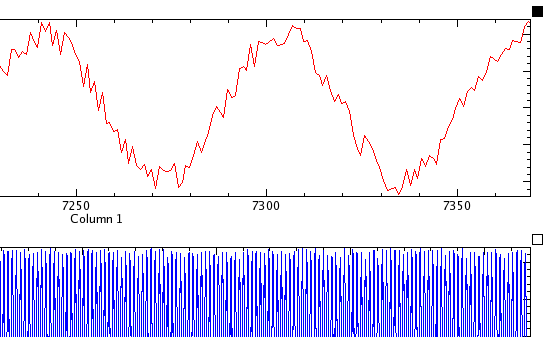
Forstørrelses- og rulningshandlinger som udføres i et plot af en gruppe med bundne plot udføres for alle plot i gruppen. For at fjerne et plot fra den bundne gruppen, klikkes blot på den lille firkant i plottets øverste højre hjørne igen. Firkanten bliver genemsigtig for at angive at plottet ikke er bundet.
For hurtigt at binde eller frigøre alle plot (inklusive plot i andre vinduer), vælges i menuen , eller den tilsvarende ikon i værktøjslinjen i Kst.
Kst har særlige forstørrelses- og rulningsfunktioner som er konstruerede for at gøre det enkelt at arbejde med “levende” data, altså data som opdateres mens Kst kører. Funktionerne er konstruerede til at bruges sammen med de almindelige forstørrelses- og rulningsfunktioner.
For automatisk at opdatere et plot når data tilføjes en datafil, vælges i menuen . Periodisk rulles plottet så automatisk til højre, for at vise de nye datapunkter. Opdateringsintervallet kan ændres ved at vælge i menuen . Angiv opdateringsintervallet i feltet Plotopdateringstid.
For at holde pause i automatisk opdatering af plot, vælges i menuen . Du kan stadigvæk udføre forstørrelses- og rulningsfunktioner under pause i opdateringen. Ved at vælge , genoptages automatisk opdatering.
For hurtigt at ændre samplingsintervallet som hører sammen med vektorer, vælges i menuen . Markér en eller flere vektorer, ændr de ønskede indstillinger for vektorerne, og klik på for at gemme ændringerne. Indstillingerne er en delmængde af dem der er dialogen Redigér vektorer.
| forrige | hjem | næste |
| Datatilstand | op | Håndtér plotlayout |